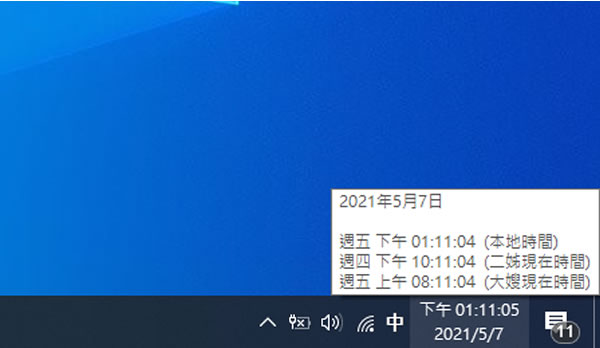
若常在國外遊走或是有親朋好友在海外遊學、工作,常常會為了知道當地的時間或是台灣目前的時間而傷腦筋時,我們可以在 Windows 作業系統的工作列「日期和時間」區塊中,自訂 2 個不同城市的時間,日後需要知道該城市的日期、時間,只需要將滑鼠移至日期和時間區域中,便可同時顯示本地時間及自訂兩個時區的目前日期、星期幾及其時間,如此一來就方便多了,不用在心裡換算或查詢。
[ Windows ]如何在「日期和時間」區域內顯示多個城市的時間?
1.Windows 在工作列預設的日期和時間中,只會顯示本地的日期和時間。

2.要增加城市的日期時間,可以在工作列的日期和時間區域處,使用滑鼠右鍵點擊來開啟右鍵功能表,並點擊[調整日期/時間]。

3.在出現的設定視窗中,按[ 新增不同時區的時鐘 ]。

4.接下來就會出現日期和時間的設定視窗,切換到[其他時鐘]頁籤,依需要勾選[顯示這個時鐘],可同時勾選 2 個,並在選擇時區處,選擇要顯示時區的位置,最後在輸入顯示名稱處,輸入自訂的命名後,點擊[確定]。

5.經過剛剛的設定,當滑鼠移至日期和時間區域時,便會同時顯示剛剛所設定的其他時鐘。
